填报表格的使用流程
1.文字流程
填报表格的作用是用户可以填报数据到数据库表中,支持手动录入,excel导入。
操作流程:
1.数据库中新建一张门店数据采集表(本身就有的话可以忽略),并设计想要的字段,在数据库数据表中添加表,将 SELECT * FROM [门店数据采集表]设置为查询语句。
2.【数据分析】-【数据填报】-【添加】;
3.【控件设置】-【引用数据表】-【配置想要的字段】-【样式】-【填报配置】-【进入配置】-【智能识别配置】-【选择主键】(必须有)-【保存】。
4.打开预览界面就可以进行填报操作了。
注意:
(1)数据库数据表要实时更新;
(2)智能识别配置是将字段和要储存在数据库中字段进行匹配;
(3)主键就是可以区分数据表内容的,比如说区域、省份、经销商、门店、年、月这些区分填报的内容不会重复。
2.图示流程:
点击【数据集市】-【数据表管理】
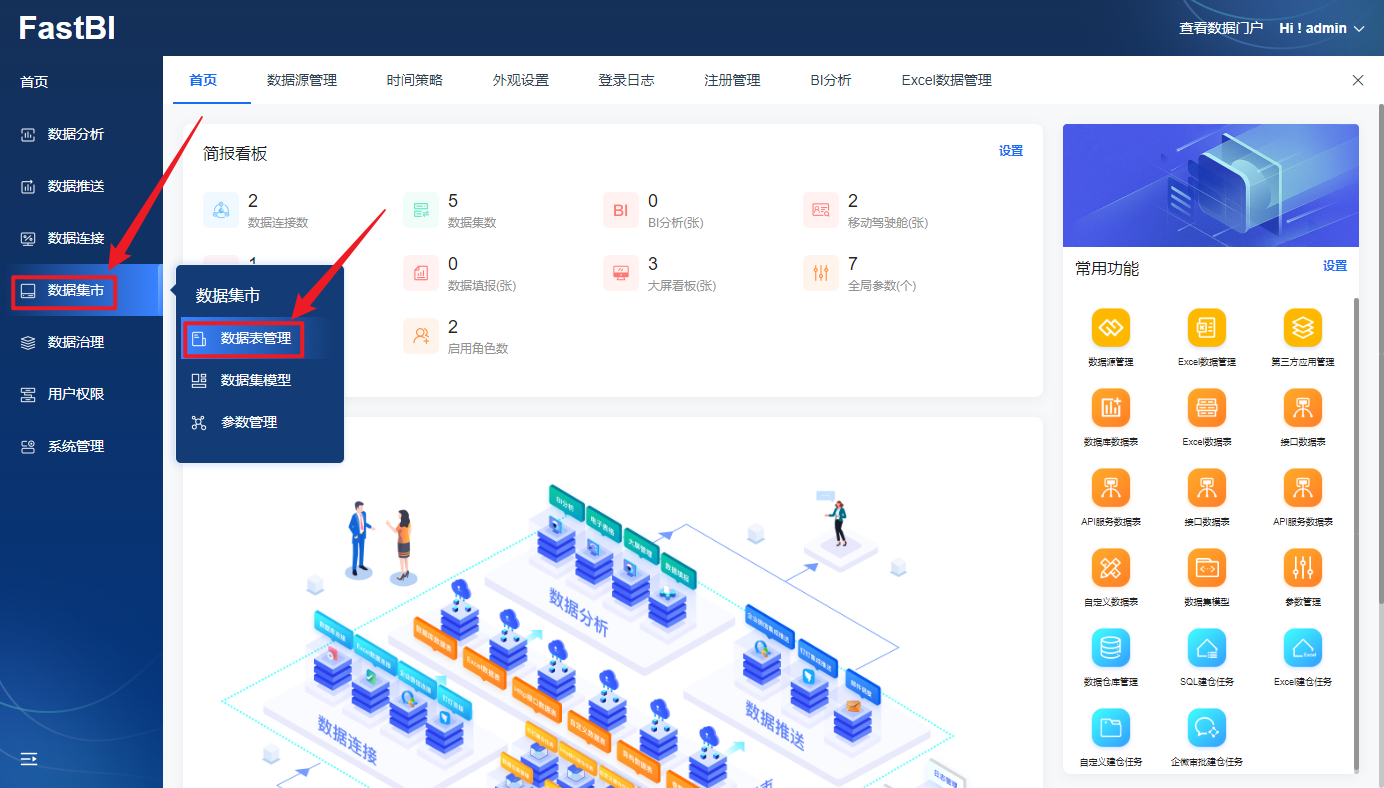
点击【新建数据表】-【数据库数据表】
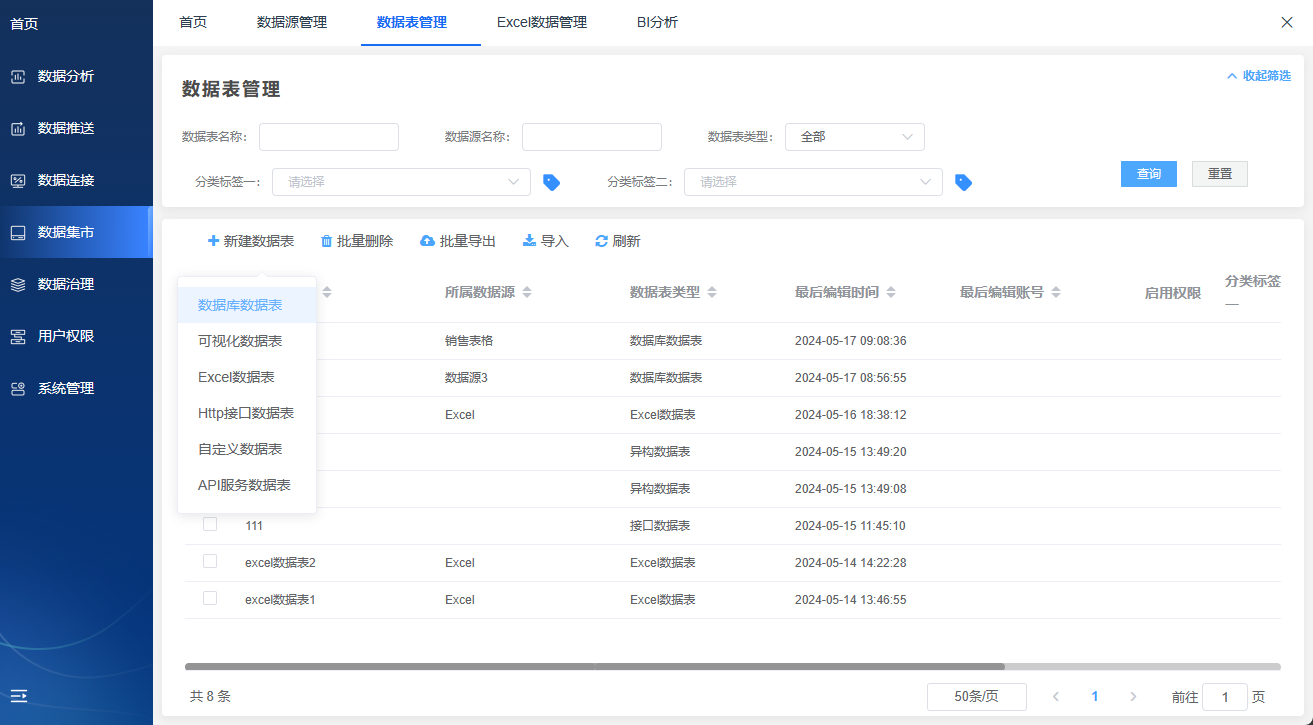
在【数据库数据表】中设置【数据表名称】,在【数据来源】中选择在【数据连接】模块创建的数据表来源,设置查询语句,更新方式设置为【实时更新】等。设置完成后需要点击【刷新查询执行结果】然后保存即可。
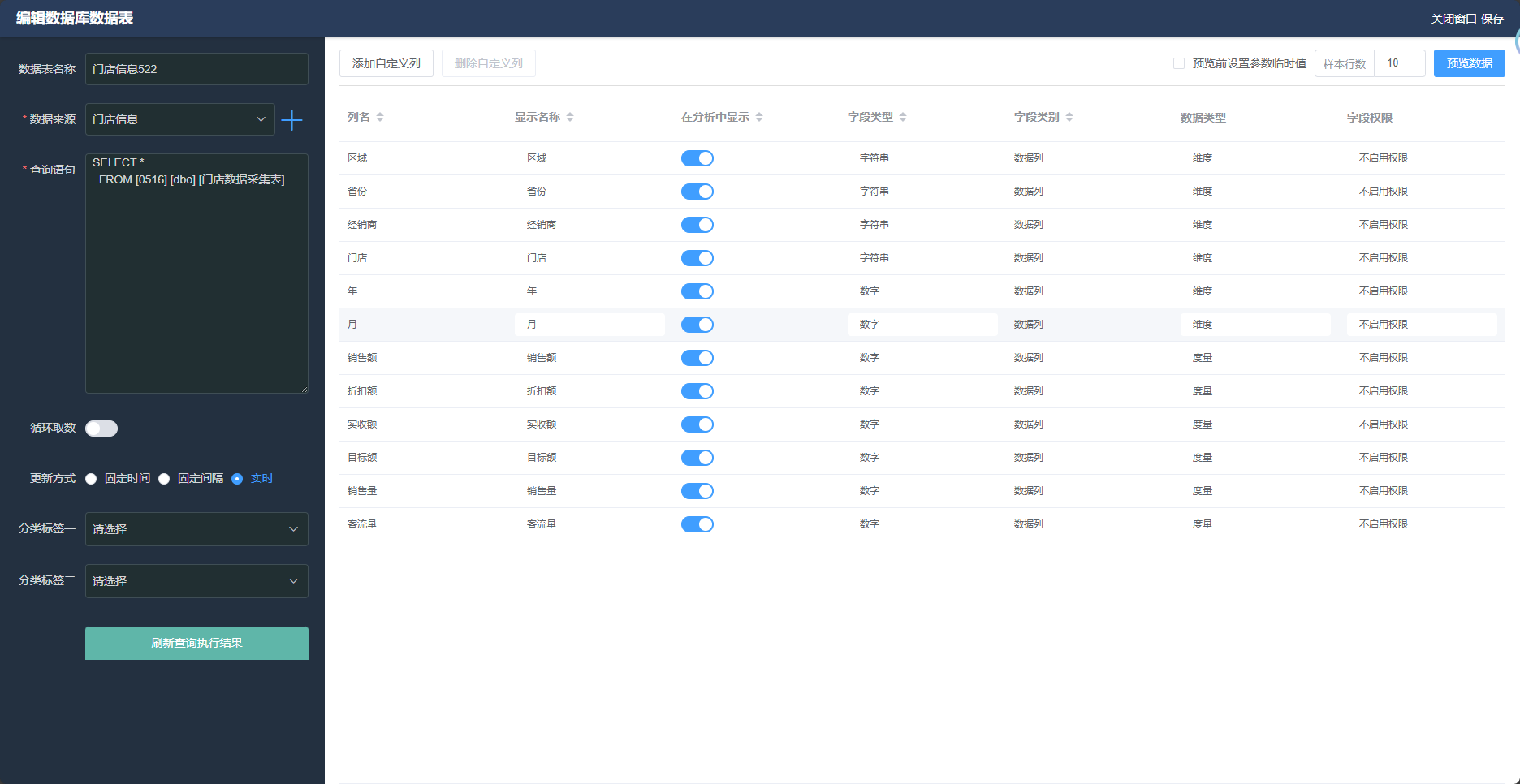
点击【数据分析】-【数据填报】
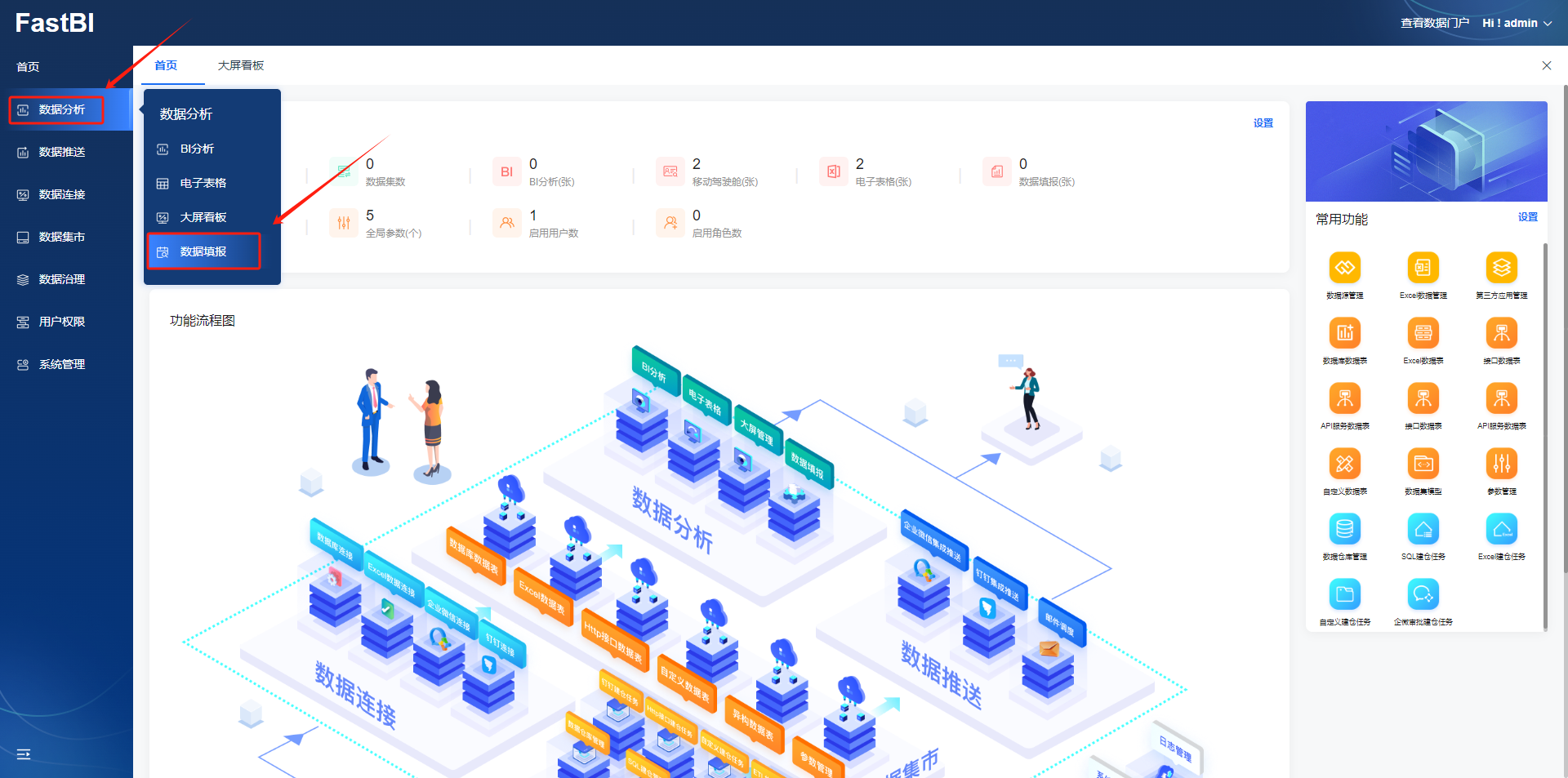
点击【添加】,在弹出的【新建报表】中��输入【报表名称】,设置【客户端类型】、【图标设置】、【报表设置】、【分类标签一】、【分类标签二】,选择完成后点击【开始设计】即可。
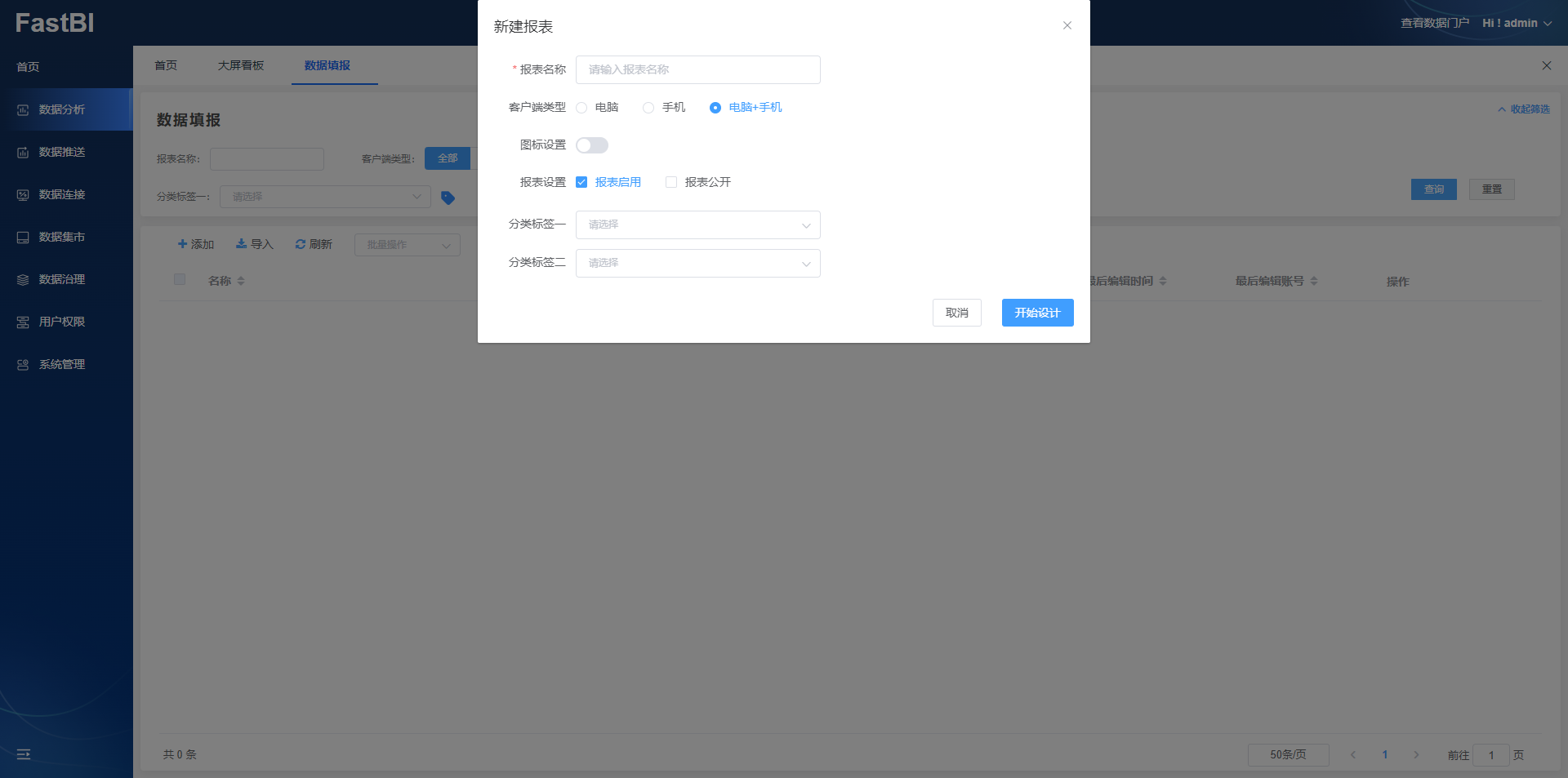
在设计界面中点击数据区,在控件设置-数据中设置创建的数据表为数据来源,添加度量维度
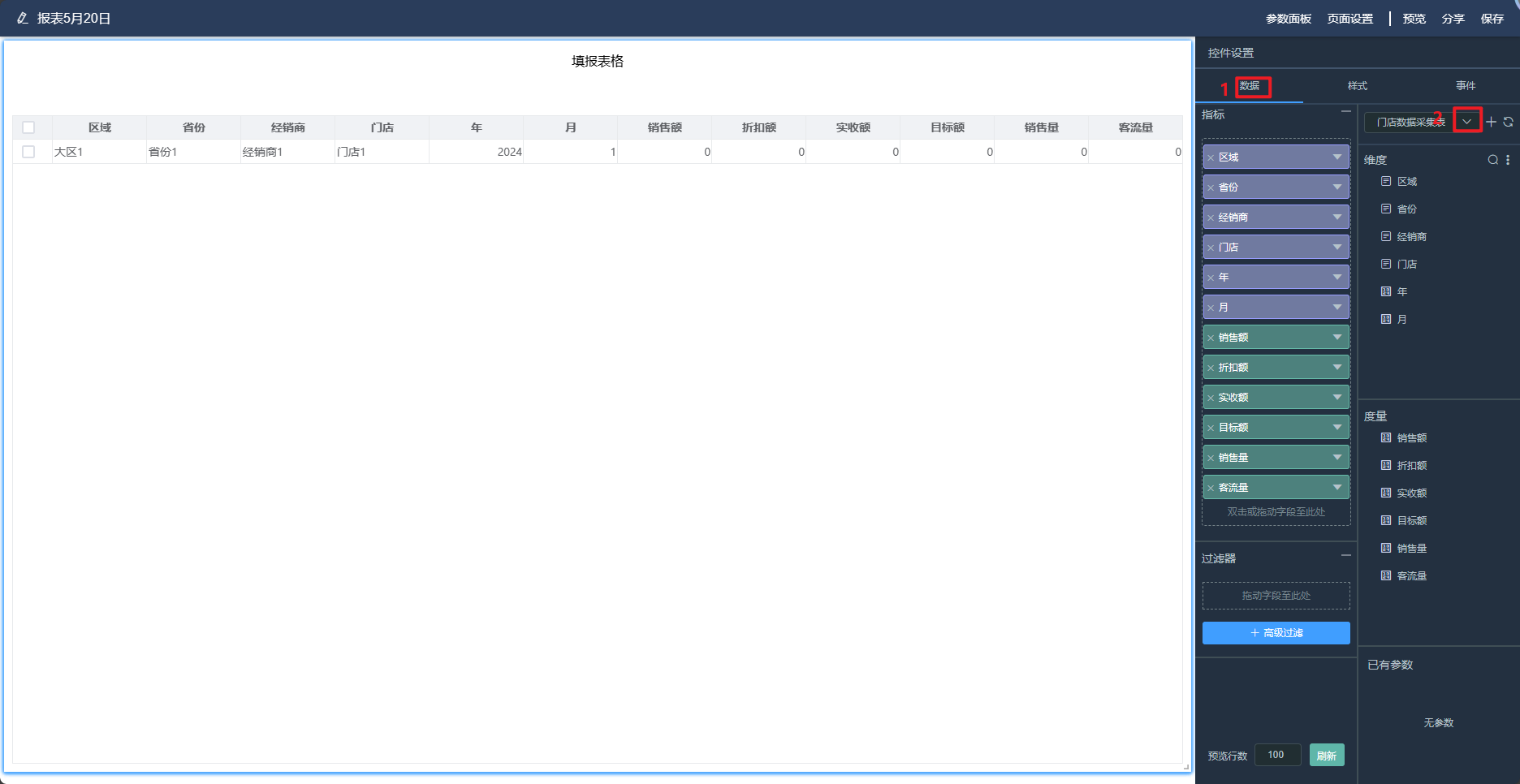
将数据设置完成后点击【样式】选择【填报配置】,点击【填报属性】后的【进入配置】;
在此页面中设置对呀的【数据源连接】和【存储数据表】,设置填报单元格,若与数据库字段一样点击【智能识别配置】可以快速配置。配置完成后指定填报报表的主键,设置完成后点击【保存】即可。
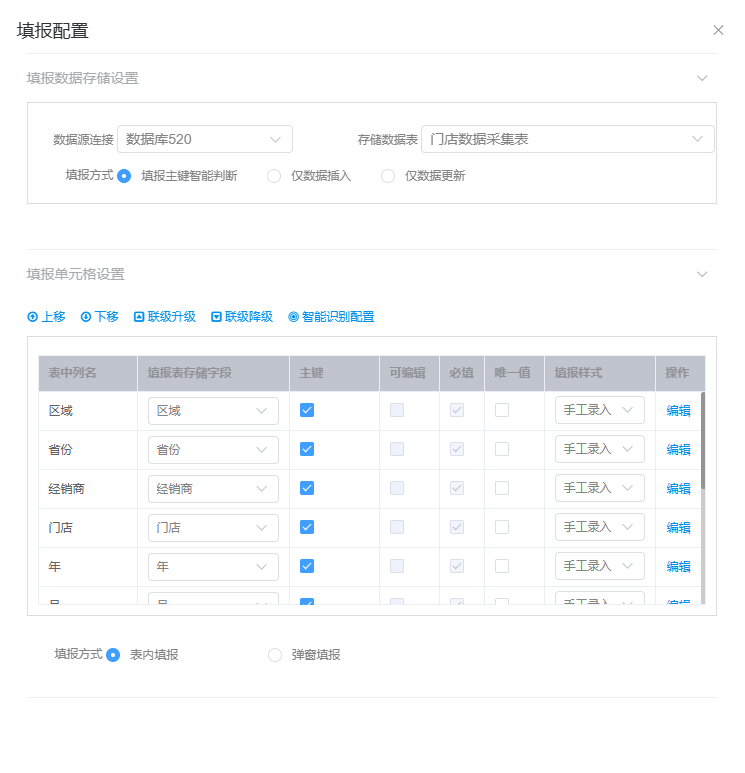
点击【预览】,可以在预览中设置数据值,点击【末行新增】可以在数据最末端插入一行,双击该行可进入编辑模式,编辑完成后点击【保存数据即】即可。
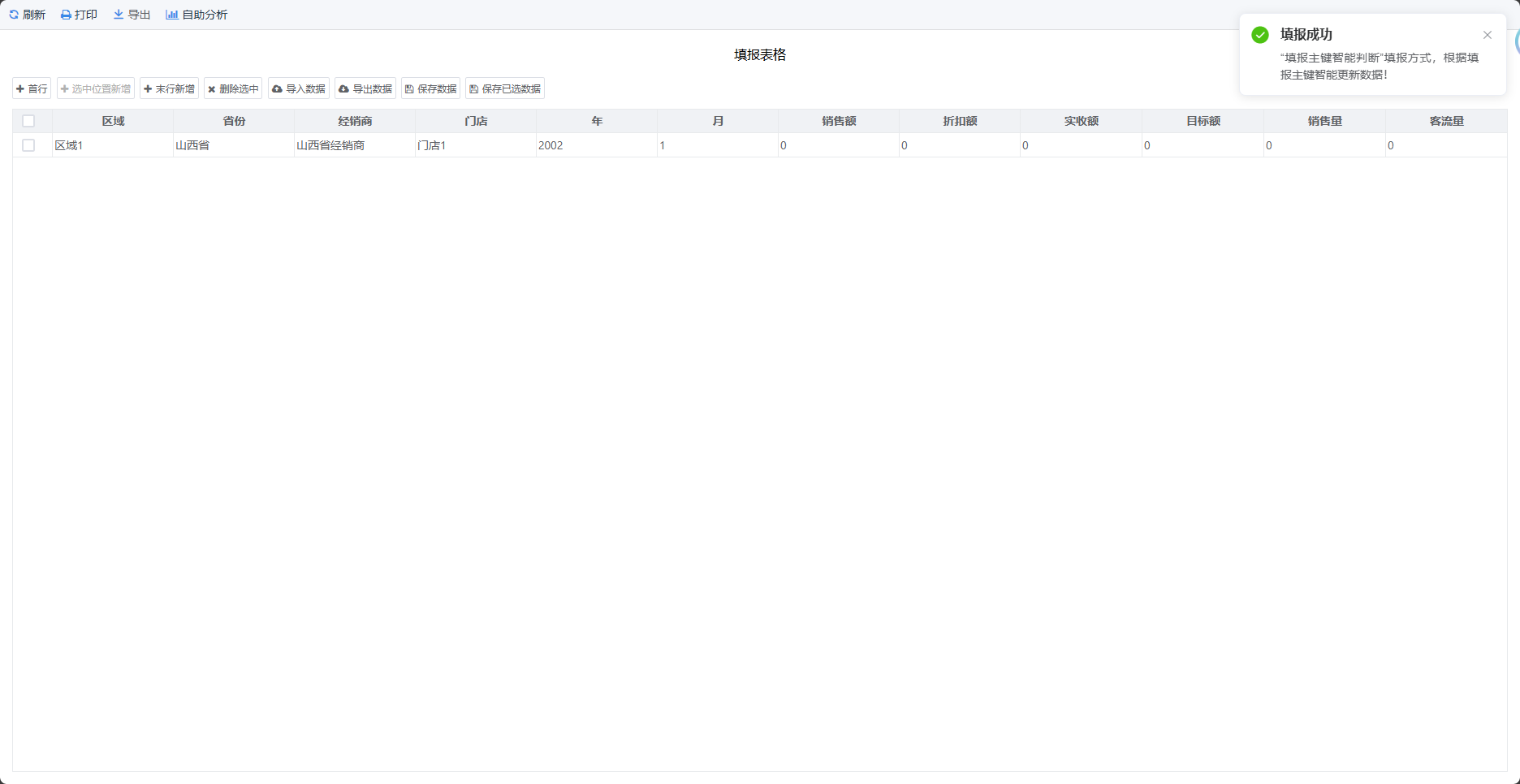
在数据库中查看该表格可以查看到最新插入的数据。
